Excel如何设置数据提示信息和出错警告信息
发布时间:2017-03-13 12:08
相关话题
Excel表格的单元格数据有效性是一个非常好用的功能,设置数据有效性可以减少输入数据时出现差错,出错时就会提示信息和警告信息了。下面就跟小编一起来看看吧。
Excel设置数据提示信息和出错警告信息的步骤
首先打开你所要设置提示信息的Excel表格,“选中”你所要设置提示信息的那一列,记住第一行文字部分是不需要选中的。然后点击工具栏中的“数据”--“有效性”即可。
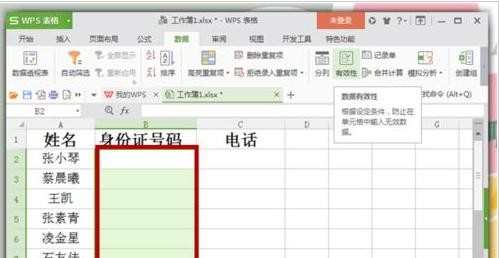
弹出“数据有效性”对话框,找到“输入信息”,在“输入信息”内输入要提示的信息内容,然后点击“确定”即可。同时要保证提示信息的准确性。
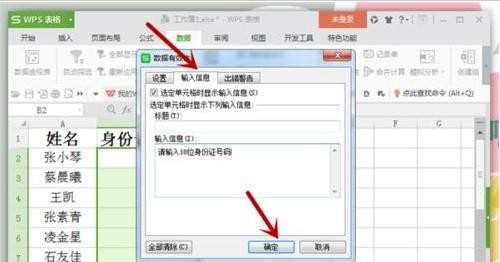
这个时候我们再点击“身份证号码”下面的单元格后,就会出现“请输入18身份证号码”的提示信息,这就说明我们提示信息设置成功了。
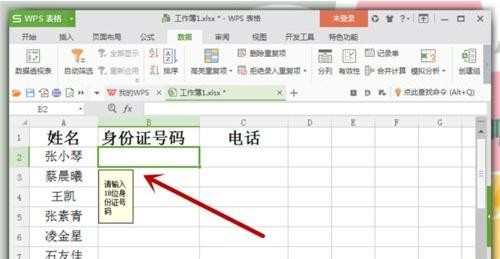
设置出错警告信息
同样也是点击工具栏中的“数据”--“有效性”,弹出“数据有效性”对话框,选择“设置”中的“允许”,选择“文本长度”。
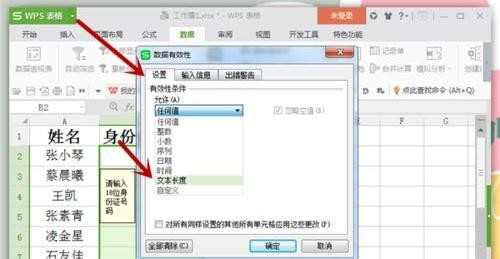
“数据”选择“介于”,输入最大值和最小值,这个主要是根据你的实际情况来设置的。因为身份证号码是由数字组成,所以只能设置它的数据长度。
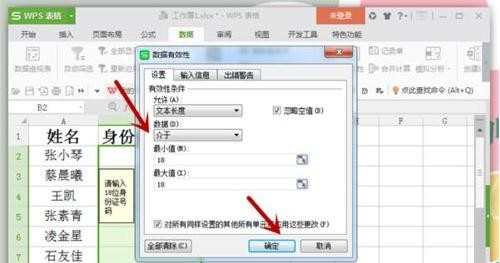
再点击“出错报告”,样式中选择“警告”,然后设置错误信息提示的内容,最后点击“确定”就可以了。
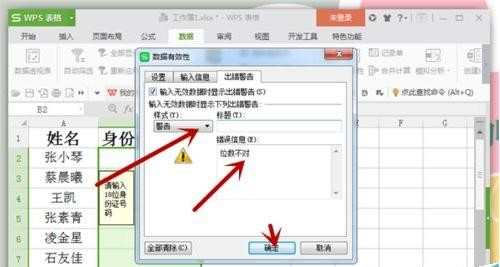
这样我们再在单元格中输入的时候,只要填错就会收到“出错警告信息”。这对于马虎的人来说是最好的提示了。
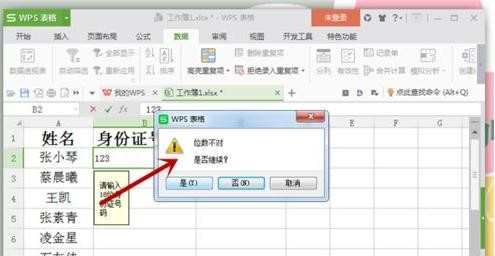
Excel提示信息和出错警告信息相关文章:
1.Excel如何设置数据出错警告
2.excel2010如何设置数据有效性警告
3.excel2010如何设置数据有效性重复警告

Excel如何设置数据提示信息和出错警告信息的评论条评论